4.3 撰写新函件
单击如图4-16所示的“函件”菜单下的“新函件”命令或单击“撰写”图标,将弹出“写函件”窗口,如图4-30所示。这是一个默认的窗口,对于一般情况下的函件撰写来说已经足够了,但有时仍需更多的信息,单击“新函件”窗口中工具栏最右边的“其他函件头信息”按钮中的3个选项,“新函件”窗口将提供更多的选项内容,如图4-31所示。
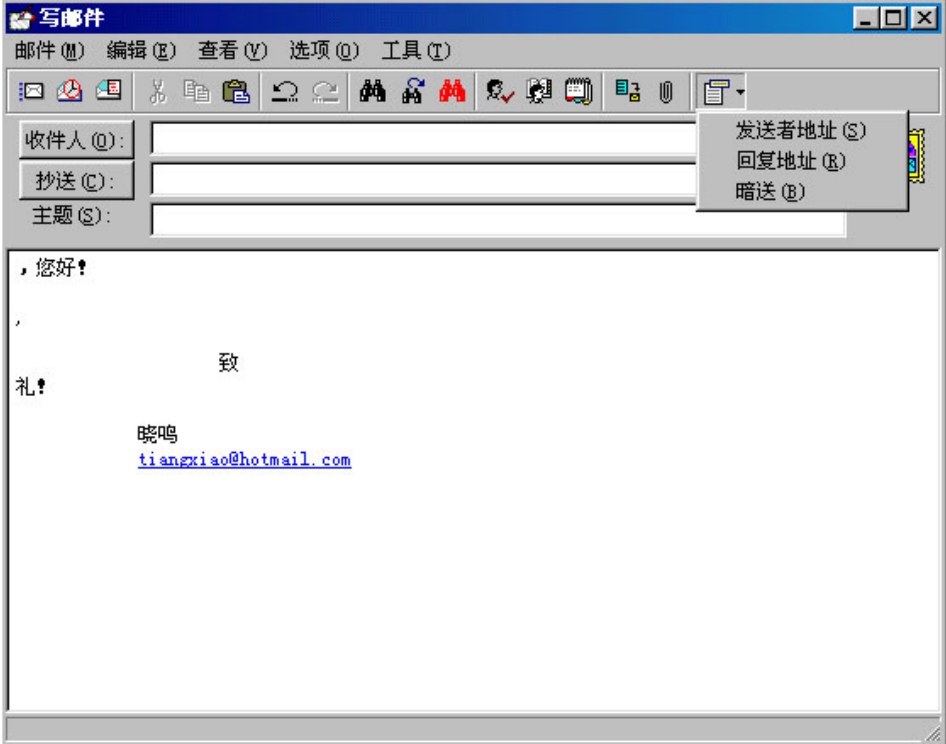
图4-30 “新函件”的默认窗口
从“新函件”窗口中,我们看到函件的撰写已经选用了某种模板形式,在待撰写的函件中已经添加了一些内容。在此基础上,可以开始撰写新函件。
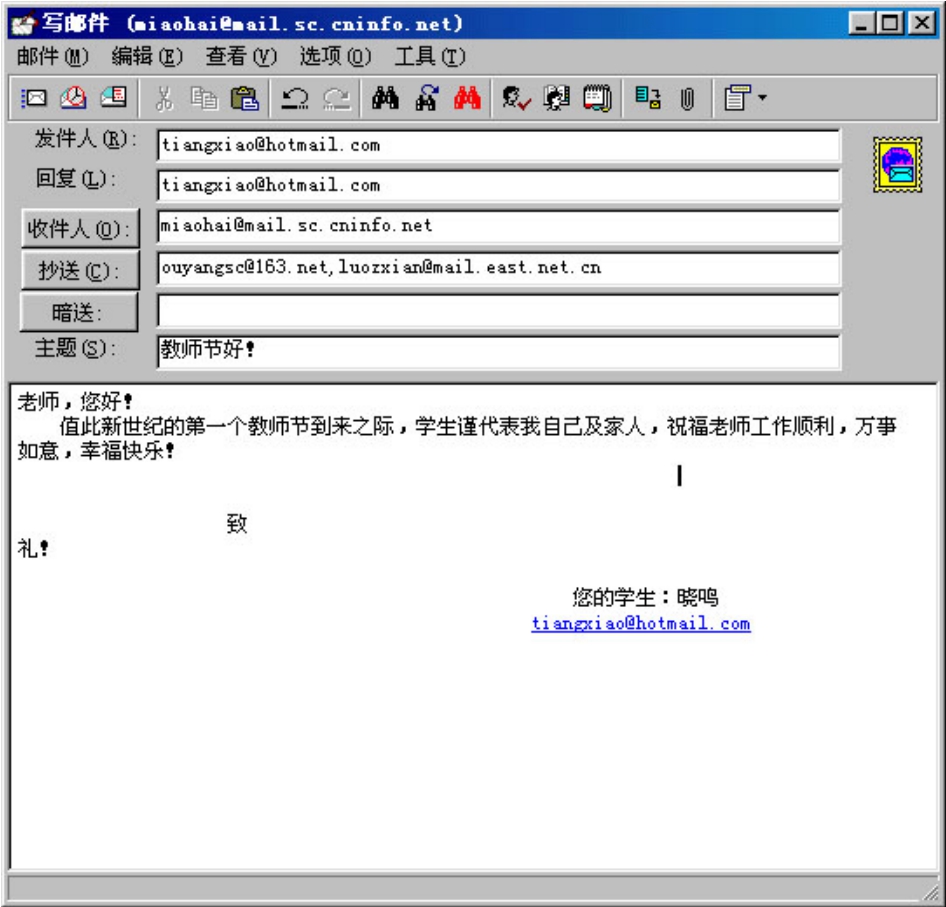
图4-31 “新函件”窗口及撰写的函件
(1)填写“收件人”。是指填写收件人地址,可填多个收件人地址,中间用逗号隔开。
(2)填写“抄送”人。当你的函件要同时发送给要抄送人的时候,需填此项。可填写多个抄送人。
(3)填写“暗送”人。当需要将函件同时发送给某些人而又要使收件人不知道发送给了谁的时候,选用“暗送”选项。
(4)填写回复的函件地址。如果你不指定函件的返回地址,则回复的函件将回复给发件人。通常,发件人及回复函件地址是一致的,FoxMail已自动填写好,如图4-31所示。当指定了函件回复地址后,对方的回复将给你指定的函件地址的接收者。
(5)填写“主题”。填写一个既能反映你的函件中心思想又能吸引人的简短句子,例如“教师节好”。
按照上述介绍,我们撰写了一封简短的函件,如图4-31所示。注意,你可以附加任意大小、任意类型的文件到附件中一起发送出去。单击图中的“回曲针”形图标,选择相应的路径和文件即可。
提示:收件人和抄送人的地址可以是原始的Internet地址格式,如miaohai@mail.sc.cninfo.net,也可以是从通讯录中选择的名字,如苗海。你可以用鼠标双击地址输入框来查看相应的Internet格式的地址。
免责声明:以上内容源自网络,版权归原作者所有,如有侵犯您的原创版权请告知,我们将尽快删除相关内容。
















